

逆に、Illustrator ドキュメントにラスタ ファイルを配置し、パス作成ツールを使用して、Illustrator でスポット データを作成することもできます。 ガイドに従ってデータを使用してパスを作成し、パスが完成したら、「Spot 1」または「Spot 2」の色を使用してパスを塗りつぶします。 この塗りつぶしパスは、レイヤ パレットでイメージの上に配置する必要があります。 この特別な例では、選択パスが複雑なため、PhotoShop でパスを作成する必要があります。Illustrator は、単純なオブジェクトに使用することをお勧めします。
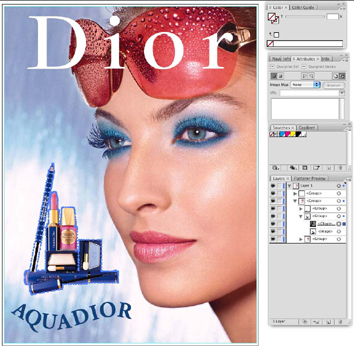 クリッピングの選択
クリッピングの選択 |
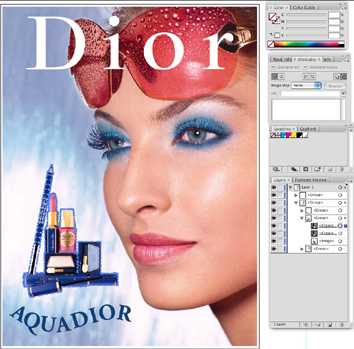 パスのコピー
パスのコピー |
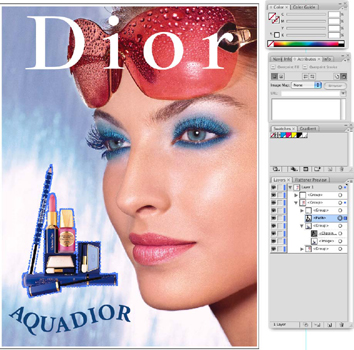 チャンネルの移動
チャンネルの移動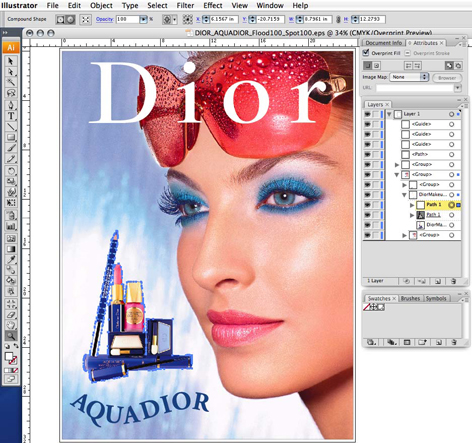 グループにパスを戻す
グループにパスを戻すCanon におけるテストでは、.eps ファイル フォーマットが最適でした。 しかし、追加的な設定が必要となる場合があるものの、Postscript および PDF でも良好な結果が得られます。 ファイルを保存する場合、[オーバープリントを保持] を有効にしてください。
Illustrator から Rip-Queue に直接プリントすることが可能であり、望ましい場合もあります。 この操作方法については、Onyx Web サイトで提供される文書「Printing From a Mac (Mac からのプリント)」を参照してください。この文書には、Windows ベースのシステムからのプリントに関する一般的な情報も含まれます。